วิธีดาวน์เกรด iCloud Storage Plan ของคุณบน iPhone
iCloud เป็นบริการบนคลาวด์ที่ให้คุณจัดเก็บไฟล์ของคุณบนคลาวด์เพื่อให้คุณสามารถเข้าถึงได้จากทุกที่และทุกเวลาที่คุณต้องการ เมื่อคุณลงทะเบียนสำหรับบัญชี iCloud ใหม่คุณจะได้รับพื้นที่เก็บข้อมูลบนคลาวด์ฟรี 5GB เพื่อจัดเก็บรูปภาพวิดีโอไฟล์และอื่น ๆ อีกมากมาย
หากคุณใช้ประโยชน์จาก iCloud ได้มาก 5GB ของคุณจะเป็นเท่าไหร่การจัดเก็บจะเติมได้อย่างรวดเร็ว เมื่อสิ่งนั้นเกิดขึ้น iCloud ให้คุณอัปเกรดแผนของคุณเพื่อให้คุณมีพื้นที่เก็บข้อมูลเพิ่มขึ้นในบัญชี iCloud ของคุณ ด้วยพื้นที่จัดเก็บเพิ่มเติมคุณสามารถจัดเก็บไฟล์ได้มากกว่า 5GB ในบัญชี iCloud ของคุณ
อย่างไรก็ตามบางครั้งสิ่งที่เกิดขึ้นคือคุณอัปเกรดเป็นแผนเพื่อจัดเก็บไฟล์เพิ่มเติม แต่หลังจากนั้นเมื่อคุณทราบว่าการอัปเกรดไม่คุ้มค่าเพราะคุณยังมีพื้นที่ว่างมากมายในบัญชีของคุณ ในกรณีนี้ iCloud ยังให้คุณปรับลดรุ่นแผนของคุณเพื่อให้คุณไม่ต้องจ่ายเงินสำหรับพื้นที่เก็บข้อมูล iCloud ใด ๆ ที่คุณไม่ได้ใช้
การลดระดับแผนการเก็บข้อมูลของ iCloud นั้นทำได้ง่ายมากและสามารถทำได้จากอุปกรณ์เชื่อมต่อ iCloud ใด ๆ ของคุณ ข้อมูลต่อไปนี้แสดงวิธีที่คุณสามารถทำได้บนอุปกรณ์ของคุณ
ลดระดับแผนการเก็บข้อมูล iCloud บน iPhone
เป็นไปได้สำหรับคุณที่จะเปลี่ยนแผนการจัดเก็บ iCloud ของคุณได้ทันทีจาก iPhone และสิ่งที่คุณต้องการคือการเชื่อมต่ออินเทอร์เน็ตที่ใช้งานได้และคุณก็พร้อมที่จะไป
สิ่งแรกที่คุณต้องทำคือเปิดเมนูการตั้งค่าบน iPhone ของคุณจากนั้นแตะที่ชื่อของคุณตามด้วย iCloud และ Manage Storage หลังจากนั้นให้แตะที่ตัวเลือก Change Storage Plan และคุณควรจะสามารถเปลี่ยนแผนการจัดเก็บปัจจุบันของคุณสำหรับ iCloud

จากนั้นคุณควรจะสามารถเลือกได้ว่าจะต้องการลดระดับหรืออัพเกรด คุณสามารถแตะที่ตัวเลือกการดาวน์เกรดและเลือกแผนการที่จะดาวน์เกรดบัญชีของคุณ คุณยังมีตัวเลือกให้เลือกแผนบริการฟรีในกรณีที่พื้นที่เก็บไฟล์ของคุณไม่เกินขีด จำกัด 5GB
หลังจากปรับลดรุ่นบัญชี iCloud ของคุณคุณจะสามารถอัปโหลดไฟล์ไปยังขีด จำกัด ที่ระบุสำหรับแผนเฉพาะของคุณเท่านั้น หากคุณเกินขีด จำกัด คุณจะต้องอัปเกรดแผนของคุณเพื่อเพลิดเพลินกับพื้นที่จัดเก็บเพิ่มเติม
ตอนนี้คุณมีพื้นที่หน่วยความจำที่ จำกัดในบัญชี iCloud ของคุณคุณอาจต้องการสำรองข้อมูลจากข้อมูลสำรอง iCloud ของคุณไปยังพีซีของคุณ วิธีนี้คุณสามารถนำไฟล์สำรอง iCloud ไปยังพีซีของคุณและเก็บไว้ที่นั่นเพื่อการใช้งานของคุณ วิธีง่ายๆในการทำให้งานนี้เสร็จสิ้นคือการใช้เครื่องมือที่ให้คุณกู้คืนข้อมูลจากการสำรองข้อมูล iCloud หนึ่งในแอพเหล่านี้เรียกว่า Tenorshare iPhone Data Recovery ที่สามารถทำงานให้คุณได้
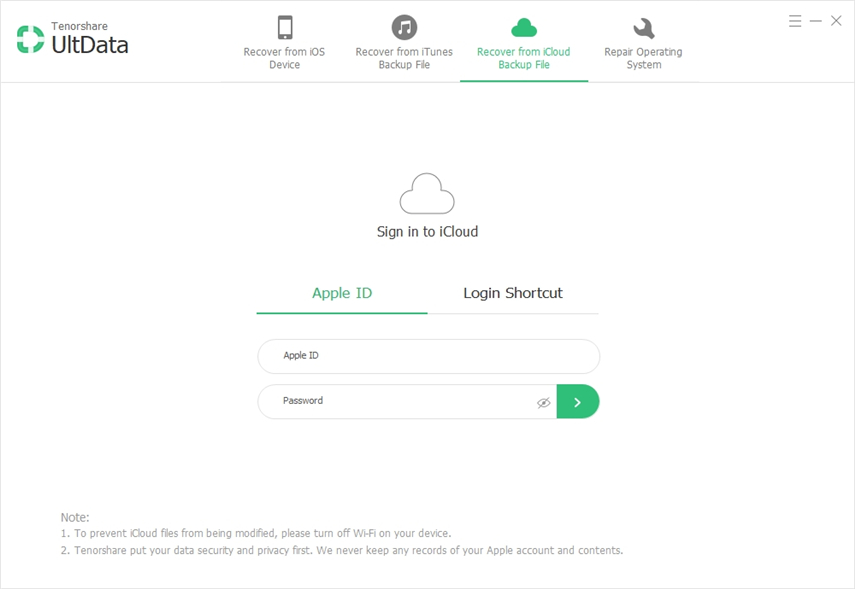
แอพพลิเคชั่น UltData นำข้อมูลมามากมายตัวเลือกการคืนค่าเช่นกู้คืนข้อมูลจากอุปกรณ์ iOS กู้คืนข้อมูลจาก iTunes และแม้แต่กู้คืนข้อมูลจากข้อมูลสำรอง iCloud คุณควรเลือกตัวเลือกสุดท้ายในแอปว่าเป็นที่ที่คุณต้องการรับข้อมูล จากนั้นจะแนะนำขั้นตอนต่าง ๆ เพื่อให้คุณสามารถกู้คืนข้อมูลจากข้อมูลสำรองบนพีซีของคุณ
เราหวังว่าคู่มือนี้จะช่วยให้คุณปรับลดรุ่นพื้นที่เก็บข้อมูล iCloud ของคุณเพื่อให้คุณจ่ายเฉพาะสิ่งที่คุณใช้และไม่จ่ายเงินสำหรับสิ่งที่ไม่ได้ใช้









